Hur man stänger av Outlook för iPhone, Android, Mac
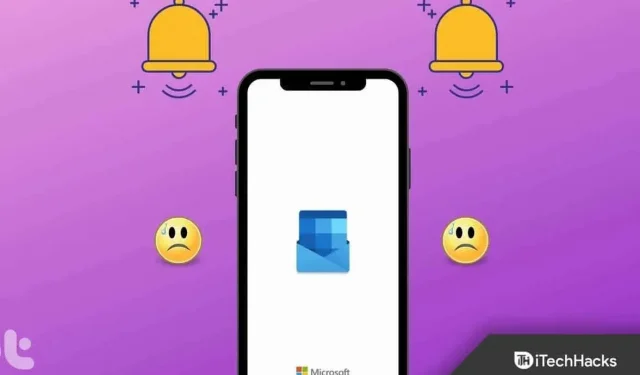
Vill du använda offlineläge i Outlook ? Tja, vi hjälper dig att göra det med hjälp av den här artikeln. I grund och botten är detta en slags påminnelsefunktion som Outlook erbjuder. Du kan använda OOO-meddelanden under korta perioder, såsom läkarbesök eller tidiga avgångar, samt för längre frånvaroperioder, såsom flerdagarssemester eller föräldraledighet.
Du bör använda frånvaromeddelanden beroende på hur brådskande meddelandena du får är och hur mycket arbete du måste göra. Men trots att det är en fantastisk funktion som Outlook erbjuder, är det få användare som fortfarande är bekanta med hur man aktiverar det. Det är därför vi skapade den här guiden och kommer att berätta hur du loggar ut från kontoret i Outlook-appen . Så låt oss komma till guiden.
Innehåll:
- 1 Så här konfigurerar du Outlook Out of Office-appen på iPhone
- 2 Installera Outlook Out of Office-appen på Android
- 3 Installera Outlook Out of Office-appen på din Windows-dator
- 4 Hur man ställer in Outlook-appen utanför kontoret på Mac
- 5 vanliga frågor
Hur man ställer in Outlook från kontoret på iPhone
För att logga ut från Outlook Office på iPhone måste du logga ut från Outlook Office på iPhone. Så, om du är en iOS-användare och vill göra detta, följ dessa steg:
- Skaffa Outlook-appen för din iPhone och öppna den. I appen klickar du på Outlook-ikonen i det övre högra hörnet för att komma åt Outlook-inställningarna.
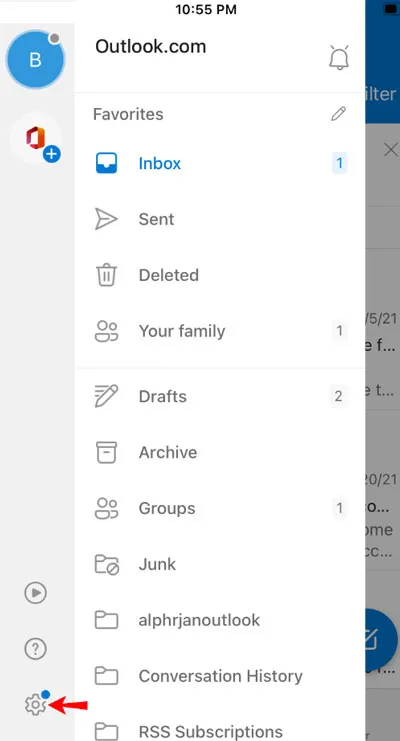
- Gå till ”Kontonamn”> ”Automatiska svar”> klicka på det.
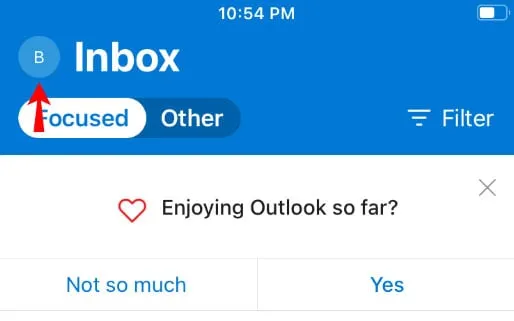
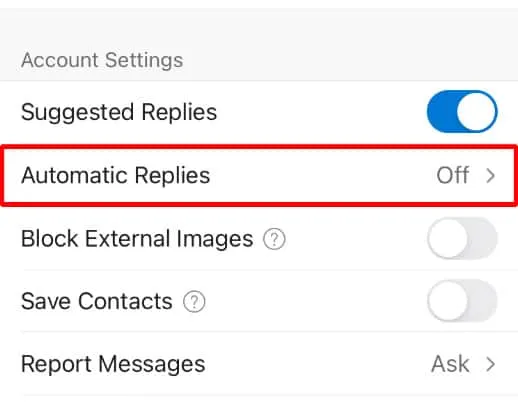
- Välj Svara inom en tidsperiod. Välj start- och slutdatum. Efter det, i det övre högra hörnet, klicka på ”Klar” med True.
- Redo. Med det nya meddelandeflödet kommer Top Outlook att meddela dig när automatiska svar är aktiverade eller inaktiverade direkt från din inkorg på alla enheter (webb, Mac, Windows, iPhone).
Installera Outlook Out of Office-appen på Android
När du aktiverar frånvarosvar innan du går på semester blir det ännu roligare att arbeta i Android Outlook-appen. Innan du lämnar staden, se till att dina frånvarosvar är aktiverade genom att göra följande:
- Starta Outlook-appen på din Android-enhet.
- Därefter klickar du på de tre horisontella linjerna i det övre vänstra hörnet för att komma åt Hem.
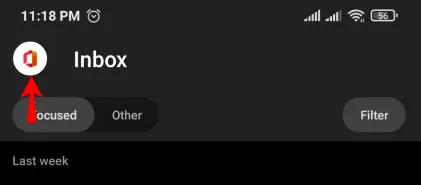
- Klicka sedan på Inställningar.
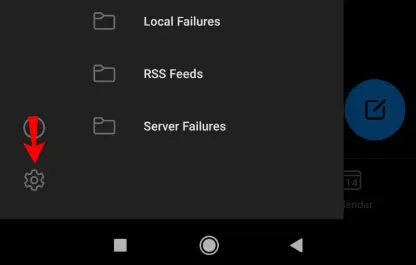
- Välj sedan kontot som du vill konfigurera frånvarosvar för.
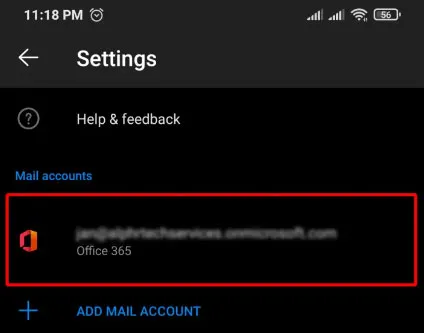
- Klicka på Automatiska svar under kontonamnet.
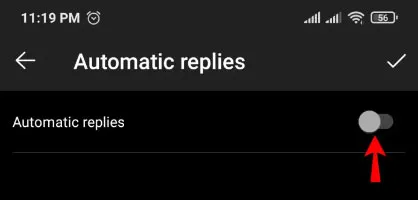
- I fältet Svara alla med anger du din frånvarotext.
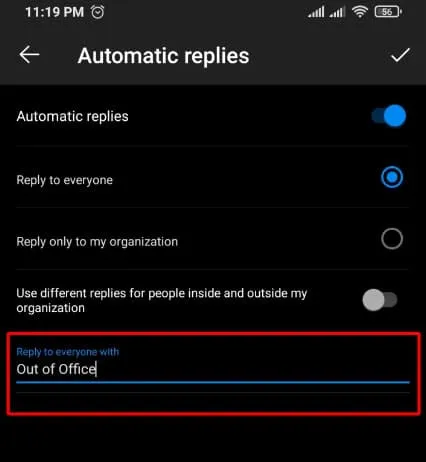
- I det övre högra hörnet av fönstret väljer du kryssikonen.
Installera Outlook Out of Office-appen på en Windows-dator
I allmänhet möter Windows-användare vissa problem när de installerar Office i Outlook-appen på sin Windows-dator eftersom stegen kommer att vara helt annorlunda och komplicerade. Men oroa dig inte! Vi är här för att göra de svåra stegen lättare för dig. Så låt oss kontrollera stegen:
- Öppna Outlook och välj fliken Arkiv.

- Klicka sedan på Office-konto.
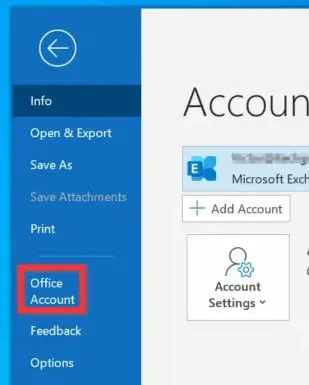
- Därefter väljer du ett från rullgardinsmenyn högst upp om du har flera konton. Välj Automatiska svar.
- När en tidsperiod är vald kommer du att automatiskt kunna skicka svar inom den tidsperioden. Ange sedan datum och tid i lämpliga fält.
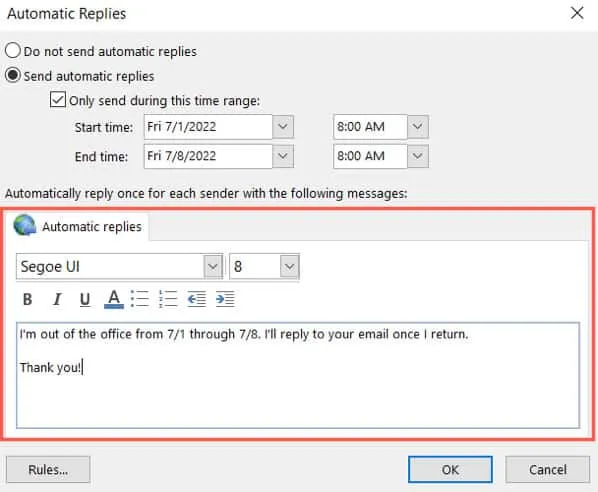
- Genom att använda alternativet ”Skicka inte automatiska svar” överst kan du manuellt stänga av automatiska svar om det här alternativet är avmarkerat.
- Skriv sedan ditt frånvaromeddelande längst ned på skärmen. Du kan också formatera teckensnittsstilen och storleken med fetstil, kursiv stil och färger.
- Klicka slutligen på OK.
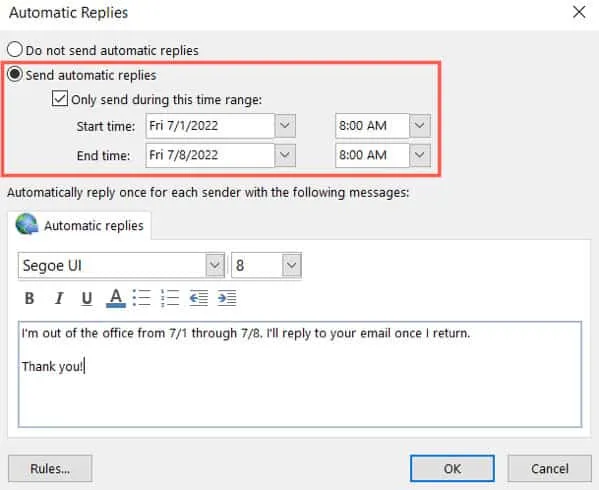
Hur man ställer in Outlook utanför kontoret på Mac
Sist men inte minst vill de med en Mac-enhet avsluta Outlook-appen. Så om du är en av dem, oroa dig inte; följ bara de nödvändiga stegen som vi har nämnt nedan:
- Nya och äldre versioner av Outlook för Mac stöder att skapa svar från kontoret. Båda versionerna har ingen skillnad i hur du kommer åt autosvarsfönstret.
- Du kan öppna Outlook i äldre läge, välj ditt konto till vänster och välj Verktyg. Välj ”Out of Office” på menyfliksområdet.
- Om du har flera konton i Outlook, klicka på rullgardinsmenyn till vänster och välj ditt konto. I menyraden väljer du Verktyg > Automatiska svar.
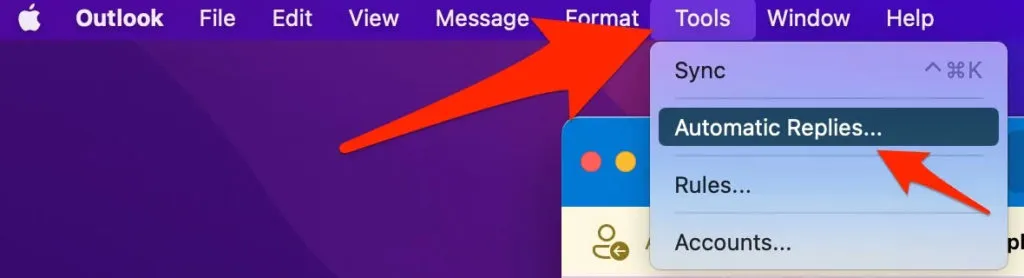
- Se till att alternativet för automatiskt svar är markerat högst upp i popup-fönstret. Ange meddelandet du vill skicka till andra personer i din organisation.
- Du kan ange i vilken tidsram svaret ska skickas genom att markera rutan Skicka svar endast inom denna tidsperiod. Svar kan inaktiveras manuellt om du inte markerar det här alternativet.
- Om du vill skicka svar utanför din organisation, markera den här rutan. Ange ett meddelande för dina kontakter eller för alla externa avsändare.
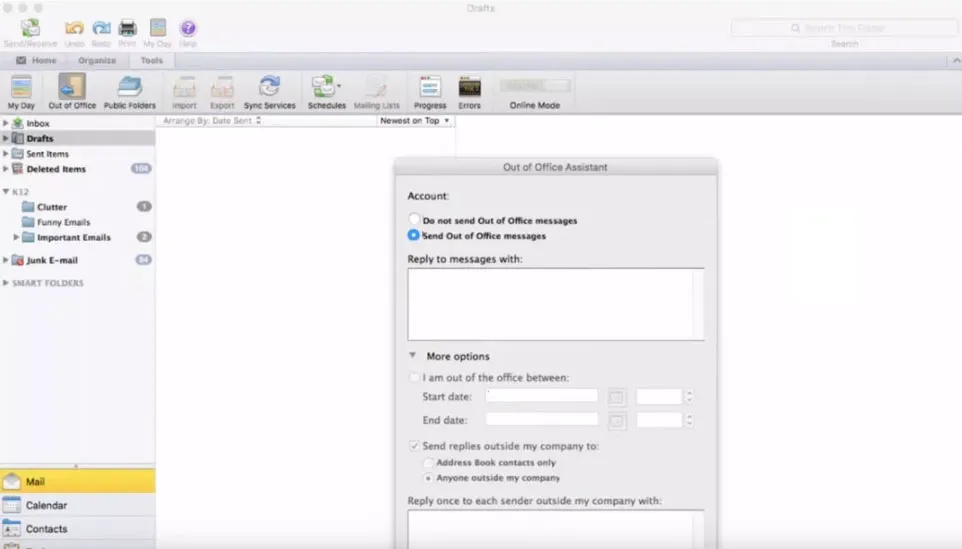
- Klicka slutligen på OK.
Några vanliga frågor
Hur tar man bort ett konto från Outlook-applikationen?
Så här visar och raderar du din profil (för iOS eller Android):
- Klicka först på profilikonen i det övre vänstra hörnet av Outlook-applikationen.
- När du har rensat de visade alternativen, rulla ned och välj Inställningar .
- Tryck på det länkade kontot i listan över e-postkonton för att ta bort e-postkontot från Outlook-programmet.
- Klicka på Ta bort konto längst ned på ditt Outlook-konto .
Varför uppdateras inte min Outlook-e-post?
Brist på internetanslutning eller andra faktorer kan hindra Outlook från att uppdateras korrekt. Alternativt kan du uppdatera din e-post manuellt för att komma runt problemet. Detta kan göras genom att klicka på fliken Skicka/ta emot .
Behöver jag uppdatera min Outlook?
I de flesta fall släpper Microsoft uppdateringar regelbundet, vanligtvis automatiskt, så du behöver inte oroa dig för att uppdatera Outlook manuellt. Men det finns tillfällen då automatisk uppdatering inte fungerar och du måste uppdatera programvaran manuellt.
Krävs en licens för Outlook för iOS och Android?
I App Store och Google Play är Outlook för iOS och Android fritt tillgängligt för konsumentbruk. Företagsanvändare kräver dock utgåvorna Business, Business Premium, Enterprise E3, Enterprise E5, ProPlus eller Government/Education för att företagsanvändare ska få åtkomst till Office-applikationerna. Appen är inte tillgänglig för användare med Exchange Online (icke-Office)-licenser eller Exchange Server-licenser.
Från författarens bord
Så här loggar du ut från kontoret i Outlook-appen på iPhone, Android, Mac och Windows PC. Vi hoppas att du tycker att den här guiden är användbar. Men om du har några frågor om ämnet, lämna en kommentar nedan och låt oss veta.



Lämna ett svar